win11设置固定ip和dns的方法 win11如何设置固定的ip地址和dns地址
更新时间:2023-08-08 10:24:03作者:zheng
我们在使用win11电脑的时候动态ip和dns难免会出现一些问题,有些用户先要设置固定ip和dns,今天小编就给大家带来win11设置固定ip和dns的方法,操作很简单,大家跟着我的方法来操作吧。
具体方法:
1.按快捷键win+r输入control打开控制面板,然后点击网络和共享中心。
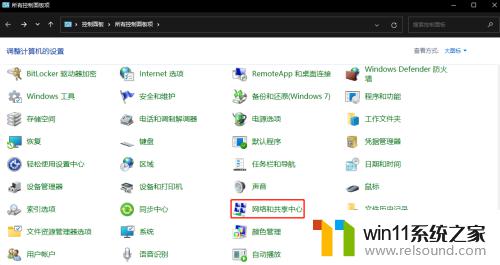
2.点击连接下的网卡。
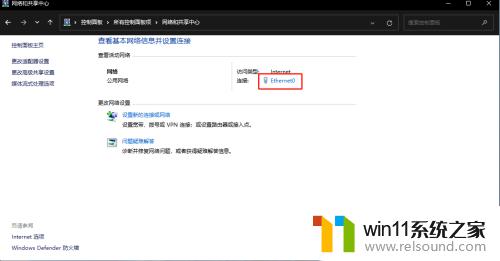
3.点击网卡属性,然后双击internet版本4.
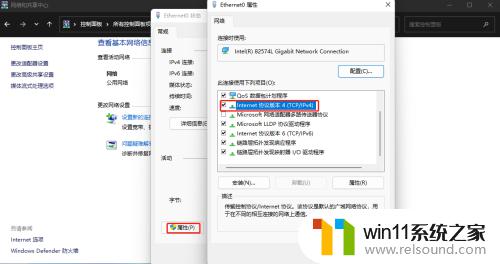
4.配置固定的,填写信息然后确定就可以了。
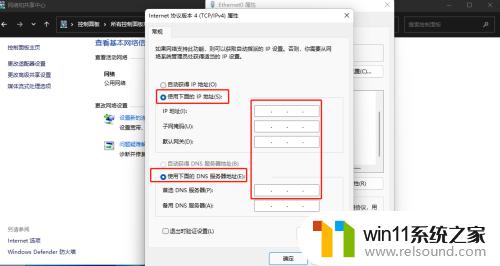
以上就是win11设置固定ip和dns的方法的全部内容,有遇到这种情况的用户可以按照小编的方法来进行解决,希望能够帮助到大家。















